- Autor Jason Gerald [email protected].
- Public 2024-01-15 08:13.
- Última modificación 2025-01-23 12:15.
Este wikiHow te enseñará cómo copiar la dirección web de un video de YouTube a través de la versión de Android de la aplicación de YouTube.
Paso
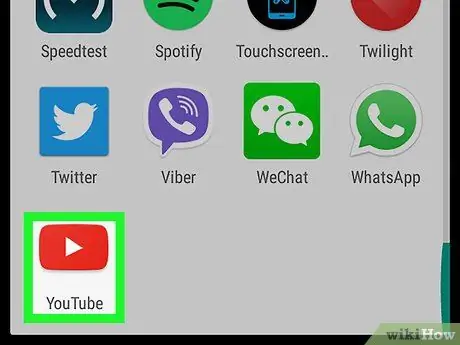
Paso 1. Abra la aplicación de YouTube en el dispositivo Android
Esta aplicación está marcada con un icono rojo con un botón de "reproducción" blanco en su interior. Por lo general, puede encontrar este icono en el cajón de la página / aplicación.
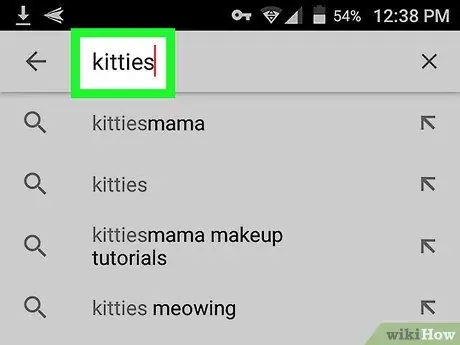
Paso 2. Busque el video deseado
Escriba una palabra clave en la barra de búsqueda, luego toque el botón "Buscar" para mostrar los resultados de la búsqueda.
También puede tocar uno de los íconos en la parte inferior de la pantalla para navegar a través de videos de tendencias, canales suscritos y videos que se han guardado en una lista de reproducción
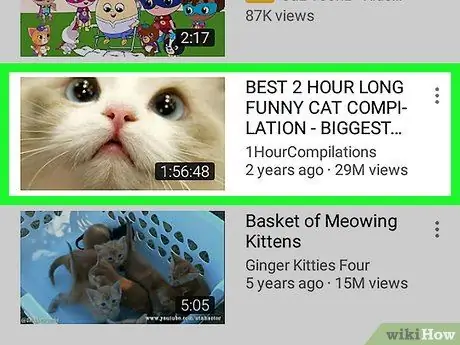
Paso 3. Toque el video
Después de eso, el video se abrirá en la parte superior de la pantalla.
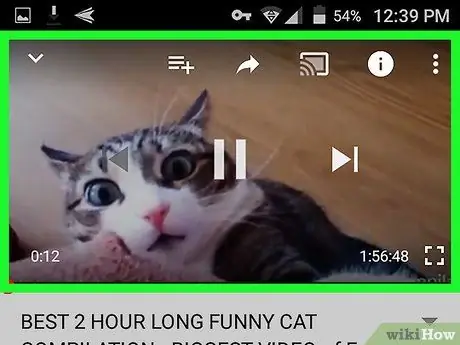
Paso 4. Toque la ventana de reproducción
Aparecerán varios iconos sobre el video.
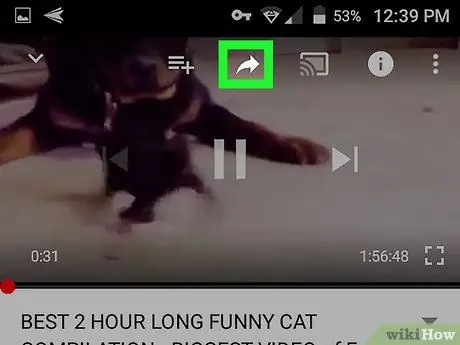
Paso 5. Toque el icono de flecha curva que apunta a la derecha
Está en la esquina superior derecha del video. El menú para compartir o "Compartir" se mostrará después de eso.
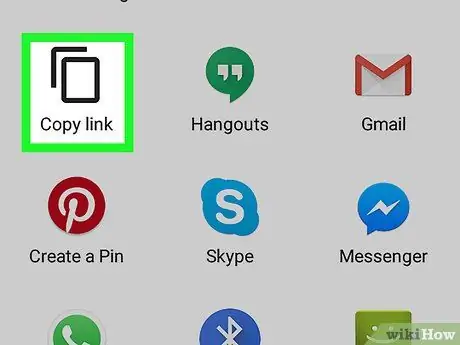
Paso 6. Toque Copiar enlace
Esta opción es el primer icono del menú "Compartir". La URL del video se copiará en el portapapeles del dispositivo.






